windows10系统自带电脑硬件设备检测工具如何使用步骤?
在使用Windows10系统的过程中,有时我们会遇到一些系统故障,那么我们可以使用内置的计算机硬件设备检测工具来处理它,但是许多用户不知道Windows10系统是如何附带的要使用的计算机硬件设备检测工具,本文将向您显示详细步骤。
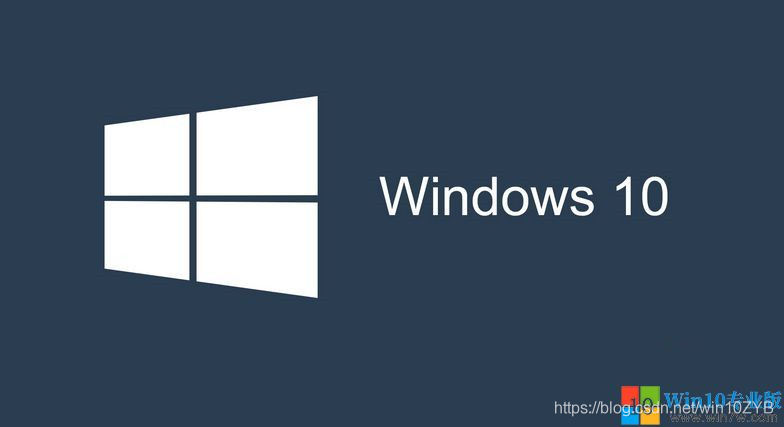
具体内容如下:
一个:具有系统修复功能
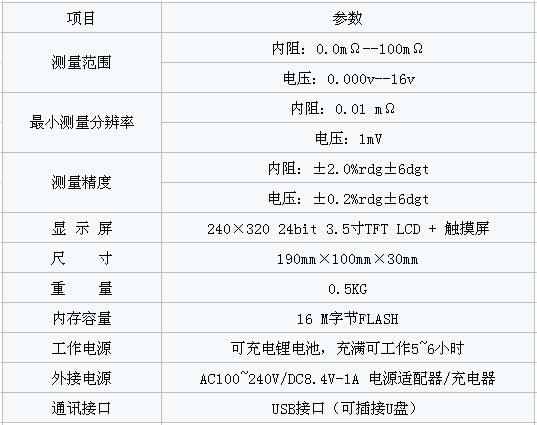
1、右键单击开始菜单,然后选择[命令提示符(管理员)];
2、在命令提示符下,键入:sfc / scannow,按Enter键,等待一段时间开始自检和修复;
二:蓝屏无缘无故,自动重启,甚至无法开启通常是由于内存引起的,我们可以使用内存检测工具进行检测
打开“控制面板管理工具”,然后找到Windows内存诊断。打开内存诊断工具后,单击“立即重新启动并检查问题”。重新启动计算机后,它将进入自动检测阶段。
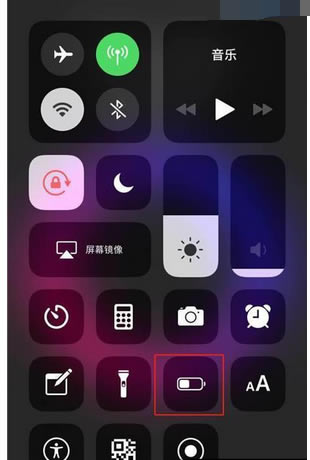

重新启动计算机后,分别有第一阶段和第二阶段。如果显示“未检测到问题”,则表示内存的当前工作状态正常。

三:打开文件,程序运行缓慢,硬盘读取速度慢可能是由硬盘引起的,我们可以使用硬盘检测工具进行检测
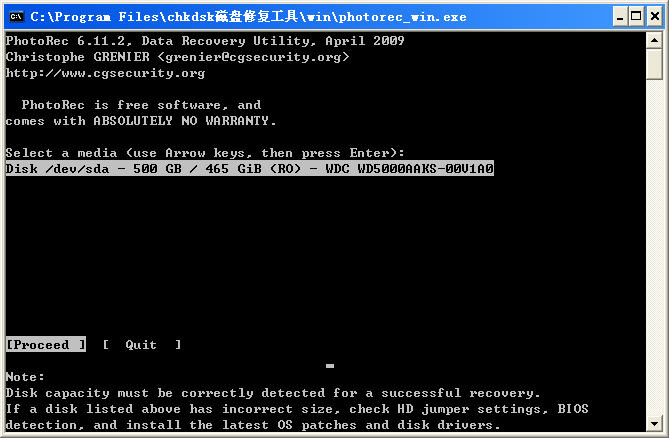
打开这台计算机,在相应的磁盘字母上单击鼠标右键,然后选择“属性-工具”以开始检查磁盘中的错误。
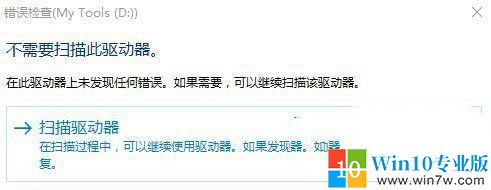
此外,我们还可以通过命令提示符从底部输入:CHKDSK X:/ F(X代表驱动器号)以检查错误并开始修复过程。
四:笔记本电脑用户可以自行检查电池运行状况
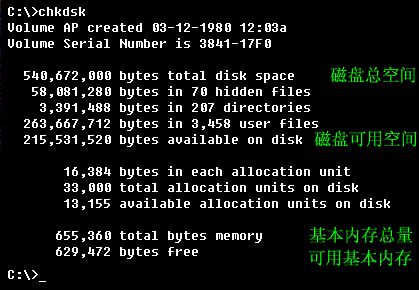
以管理员身份运行命令提示符,然后在框中键入:powercfg / batteryreport / output“ C:\ battery_report.html”按下Enter并等待命令提示符:电池使用时间报告将保存到XXXX自动生成系统所在驱动器号中的完整电池使用情况报告!
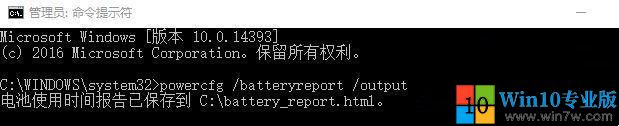
然后参考命令提示符中的路径,并在打开报告文件后双击该报告文件以显示电池的基本信息,包括电池设计容量,满充电容量,充电周期以及电池曲线最近三天的使用情况以及预计的电池寿命变化等。
五:查看软件配置,硬件配置,CPU,网络流量,磁盘性能,内存信息和其他信息

按下并单击Win + R以打开操作,输入perfmon / report并单击“确定”,过一会儿,系统将提示您收集数据;
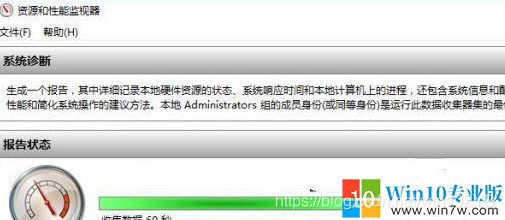
收据数据完成后,系统具有完整的报告,我们可以看到错误问题并给出解决方法,该功能非常强大!
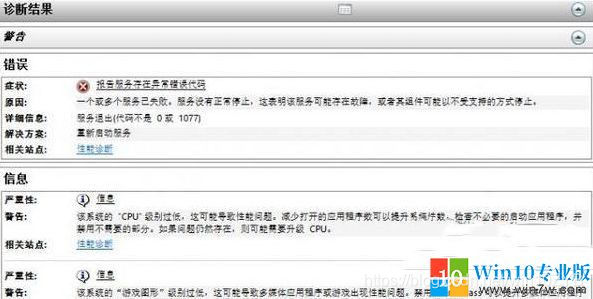
以上是使用Windows 10系统自己的计算机硬件设备检测工具的步骤。如果需要,可以按照上面的方法进行。
本文来自本站,转载请注明本文网址:
http://www.pc-fly.com/a/ruanjian/article-348420-1.html
……